打印机驱动彻底卸载指南:多种方法轻松解决安装问题
- 问答
- 2025-10-27 04:56:13
- 67
要彻底卸载打印机驱动 有时候真得费点劲,尤其当新驱动装不上时,别急,试试这几种方法。

最省事的办法是走“控制面板”,打开它,进入“程序和功能”或“卸载程序”,在列表里找到你的打印机型号相关条目,点卸载,但注意,有时这里只删除了部分文件,残留的“驱动尸体”还在系统里。

如果上面不行,可以试试Windows自带的打印服务器属性,在控制面板的“设备和打印机”界面,右键点击任意打印机选“打印服务器属性”,再进“驱动程序”标签页,这里能看到所有已安装的驱动,选中要删的那个点“删除”,不过小心,别把别的打印机驱动误删了,否则那台打印机可能也得重装,这就有点尴尬了。
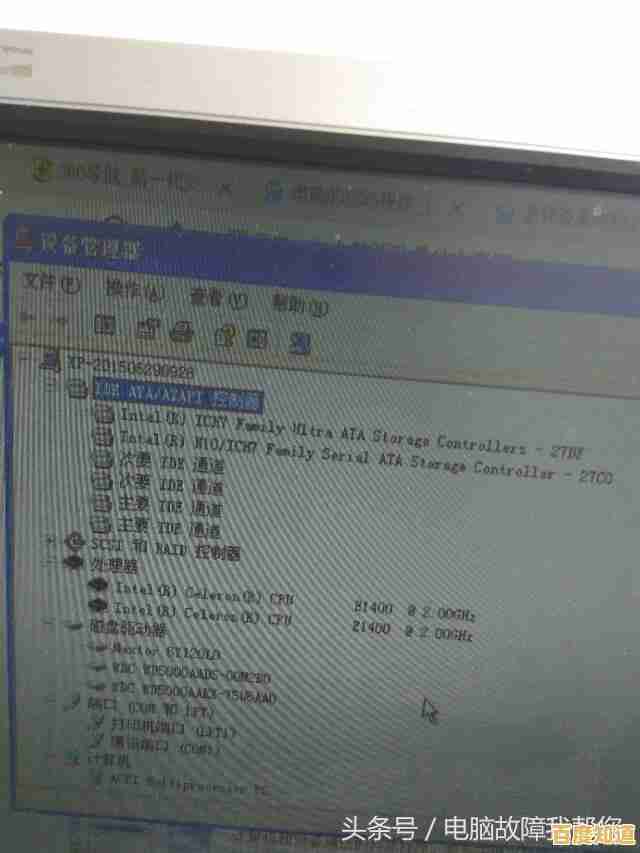
对于特别顽固的驱动,可能需要请出“设备管理器”,打开它,在“视图”菜单里勾选“显示隐藏的设备”,然后展开“打印队列” ,你会看到更多条目,包括那些已断开连接设备的驱动,找到对应的,右键卸载,并且如果出现选项,记得勾选“删除此设备的驱动程序软件” ,这样才能删得更干净。
哦对了,重启电脑也是个好习惯 在每次卸载操作后,这能让系统彻底清除一些被占用的文件。
拓展一下,为啥驱动会出问题?有时候是因为旧驱动版本和新系统不兼容,或者安装过程中被意外中断,留下了不完整的文件,不同品牌的打印机,其官方提供的卸载工具效果可能差异很大,比如惠普的卸载工具通常比较给力,而有些小品牌可能就没那么细致。
一个小贴士:在重装新驱动前,如果系统提示“已找到驱动”但安装失败,可以尝试先断开打印机USB线,等驱动装完再连上,顺序反了容易出岔子。
本文由封子昂于2025-10-27发表在笙亿网络策划,如有疑问,请联系我们。
本文链接:http://pro.xlisi.cn/wenda/63093.html









